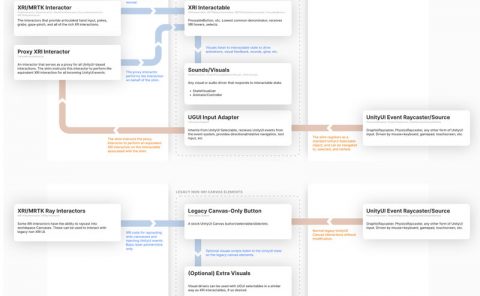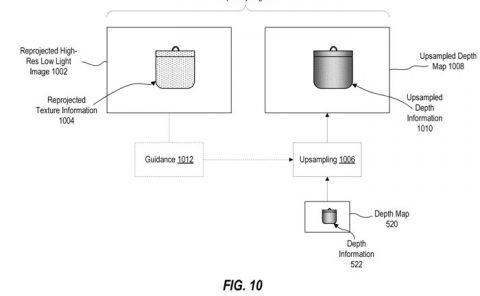远程协作软件XMReality Remote Guidance开始支持HoloLens 2
开始支持HoloLens 2
(映维网 2021年11月25日)AR远程支持软件开发商XMReality日前宣布,旗下工具Remote Guidance现已支持微软HoloLens 2。团队表示,通过兼容HoloLens 2,这不仅可以增加用户的设备选择,同时又能够允许XMReality用户扩展和提升免手操作能力。
另外,Remote Guidance为现有HoloLens 2用户提供了将XMReality作为首选远程协助解决方案的选项。
例如,穿戴HoloLens 2的用户现在可以启动Remote Guidance。远程专家可以通过设备摄像头来共享用户眼前的视图,并通过叠加的AR标注和语音描述来指导用户执行各种任务。

值得一提的是,XMReality早前已作为独立软件供应商(ISV)加入微软合作伙伴网络(MPN),继Remote Guidance支持HoloLens 2是团队为Microsoft Teams发布一个相关应用后与微软合作的又一示例。
Remote Guidance允许用户通过智能手机和平板电脑等移动设备访问,并支持复杂问题的故障排除、机器的检查和组装、以及新员工的入职培训。在兼容HoloLens 2后,XMReality为客户提供了一个更为有效的免手操作远程支持选项。
XMReality的首席技术官亚历山大·桑德斯特伦(Alexander Sandström)表示:“HoloLens 2是最适合企业使用的智能头显之一。无线硬件、直观交互和舒适贴合允许长时间连续使用。有了XMReality,我们的用户现在可以自由选择任何适合他们需要的设备。”
1. XMReality与HoloLens 2结合的优势
这家公司指出,将把HoloLens视为远程支持未来的重要组成要素。因为基于以下原因,XMReality与HoloLens 2是天作之合:
1.1 无摩擦使用
远程指导需要尽可能减少摩擦,从而为用户创造最简单的体验。创造无摩擦的用户体验已经成为XMReality的口号。XMReality能够在HoloLens 2无缝直观地运行,并消除了通话前和通话时的障碍。
这家公司指出,其他形式的远程协助要求用户在与远程专家拥有相同平台的帐户,但HoloLens 2并不限制通话。你可以将任何人加入到对话之中,包括组织之外的用户。你只需通过文字信息(SMS)从头显向任何接入设备的用户发送链接即可。收件人无需下载任何软件或注册任何服务。
1.2 免手操作
免手操作在安全和效率方面都是远程支持的一个有效促成因素。在以往,你可能曾经一边翻查手册或平板设备,一边对照问题所在。但现在,HoloLens和Remote Guidance能够直接在你的视场中呈现全息步骤指南或专家视频指南,从而解放你的双手。
XMReality指出,尽管所有智能头显的目标都是解放用户的双手,但并非所有设备都能做到这一点。对于HoloLens 2,所有交互都是在你面前的空间进行的。这款智能设备具有完整的手部追踪功能,可允许你自然地触摸、抓取和移动对象。
1.3 多用户个性化体验
工厂里的所有工人共用一副或两副智能头显并不少见。在大多数情况下,智能头显并不支持个人档案,这意味着所有用户都需要使用相同的用户名登录。在这种情况下,远程专家并不清楚他们是在与谁进行对话。
XMReality提供了多用户帐户切换功能。现在,数十名用户可以通过简单的生物特征眼睛扫描登录到同一副全息设备上,并继续享受完整的个人体验。换句话说,所有用户都可以使用同一副智能头显,但远程专家可以分清谁跟谁。
1.4 真正的双向支持
支持和故障排除有时需要专家的指导。作为智能头显的佩戴者,你通常希望与远程专家分享你看到的内容,并获得对方的反馈和指示。
但Remote Guidance现在成为了一条双向的道路。你不仅可以收到指示,同时可以提供指示。例如,在一个问题上你是菜鸟,你需要远程专家的指导。但对于另一个问题,你成为了专家。所以,昨天的菜鸟可以利用同一副HoloLens 2来为其他远程地区的工作人员提供指导,例如演示一个复杂的解决方案。
2. 在HoloLens 2上启用XMReality
智能头显可实现免手操作体验。你可以轻松按照XMReality Remote Guidance提供的说明进行操作。HoloLens 2同时允许用户移动屏幕,并将其固定在设备旁边,以便你轻松遵循说明。所以,通过Hololens2和XMReality来支持培训和指导场景非常有用。
所以,如何在HoloLens 2启用XMReality呢?
XMReality的Web Guide Station现在已经支持Edge浏览器。这意味着你无需在HoloLens 2安装任何应用程序。你可以按照下面的说明在HoloLens 2使用XMReality:
- 使用你的微软帐户登录HoloLens 2
- 确保你的HoloLens 2已更新为最新软件版本。请注意,XMReality需要Edge release 96或更高版本。
- 打开Edge浏览器
- 前往https://guidestation.xmreality.com/
- 使用XMReality帐户登录或使用QR登录码
- 通过以下任意一种方式启动呼叫:
- 从联系人列表中呼叫另一个XMReality用户
- 使用内置SMS功能向另一个人发送呼叫链接
- 让对方从自己的XMReality应用程序呼叫你并接受来电。
3. 展望未来
XMReality指出,智能头显现在越来越多地用于制造、生产、包装和其他行业,应用范围涵盖新员工的入职培训,交互式工厂参观和复杂的远程机械装配指导等等。
随着市场的智能头显数量正不断增加,XMReality将致力于继续为用户提供高质量的远程支持服务,而支持HoloLens 2是自然的下一步,能够为客户提供更多的选择自由。